お問い合わせフォームは顧客と繋がるための重要なポイントです。ただ、多くの企業が利用しているWordPressには、お問い合わせフォームはデフォルトで備わっていません。

自分でプログラミングして組み込むこともできますが、WordPressプラグインを使えば誰でも簡単に導入できます。
本記事では、お問い合わせフォームにおすすめのプラグインと、フォーム設置時に意識すべきポイントをご紹介します。どんなフォームをどのように設置すればいいのか悩んでいる方はぜひ参考にしてみてください。
WordPressを使ったウェブサイトの作成方法
WordPressにお問い合わせフォームを設置したいならプラグイン利用が◎
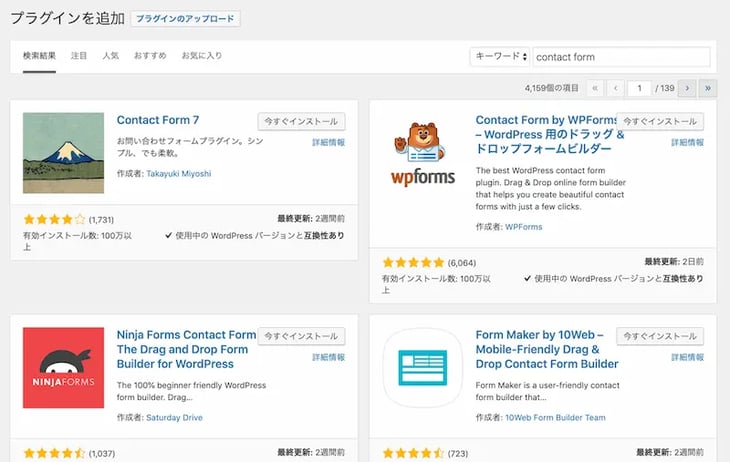
冒頭にお伝えした通り、WordPressにお問い合わせフォームを設置するならプラグインを使うのがベターです。
一から自作するとなるとプログラミングの専門知識か外注コストがかかります。よほどこだわりのあるフォームを作りたいなら話は別ですが、スタンダードなものでよければプラグインで十分です。プラグインのメリットをまとめると以下のようになるでしょう。
- 簡単に導入できる
- 専門知識がなくても作成できる
- 工数や費用を削減できる
- 種類が多く、選択肢が広い
- 別のプラグインにすぐ乗り換えられる
有料であってもさほど高くなく、数千円程度で高品質なお問い合わせフォームを導入できます。
使い勝手がいい上に無料のおすすめのプラグイン6選
では、実際にどんなお問い合わせフォームのプラグインがあるのか、「contact form」でWordPressプラグイン検索をしてみると、驚くほどたくさんのプラグインが表示されます。ここでは、比較的使いやすいおすすめの無料プラグインを6つご紹介します。
Contact Form 7
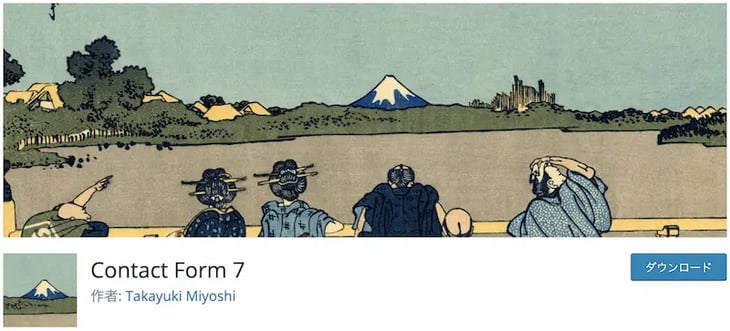
WordPressでお問い合わせフォームのプラグインを探すと真っ先に出てくるのがこの「Contact Form 7」です。初心者でも簡単に操作できるのはもちろん、HTMLやCSSを扱える方からも簡単にカスタマイズできるツールとして重宝されています。
高いカスタマイズ性が魅力
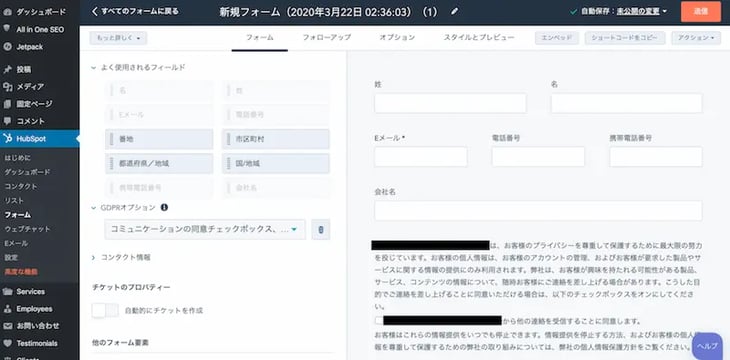
Contact Form 7で新しいフォームを追加する際、すでにデフォルトのシンプルなフォームが設定されています。それをベースに、以下の項目群を自由に配置することが可能です。
「テキスト、メールアドレス、URL、電話番号、数値、日付、テキストエリア、ドロップダウンメニュー、チェックボックス、ラジオボタン、承諾確認、クイズ、reCAPTCHA、ファイル、送信ボタン」
例えば「テキスト」フォーム上に配置する場合、以下のような設定フィールドが表示されます。デフォルト表示設定や必須か否かのチェックのほか、ID属性とクラス属性の追加でフォームデザインのカスタマイズを自由に行うこともできます。
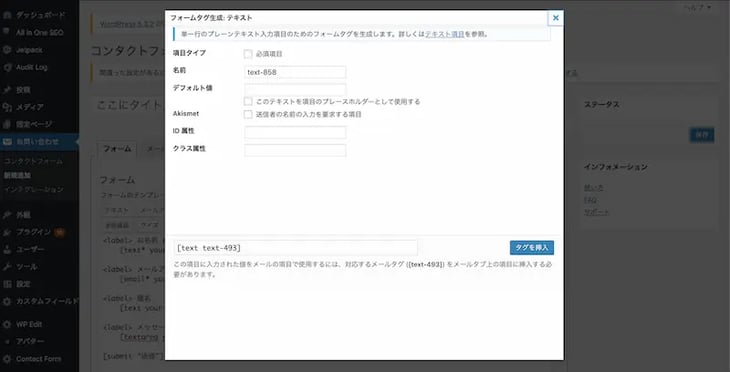
このように、シンプルなフォームから凝ったフォームまで、用途に合わせた形でのカスタマイズが可能です。
また、自動返信や画像認証機能もついており、数あるプラグインの中でもかなり機能が充実しています。
Jetpack Contact Form
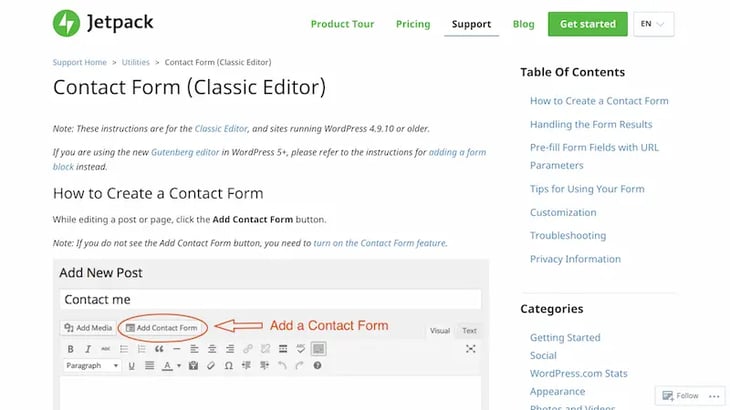
HTMLやCSSの知識がない初心者でも抵抗なく設置できるお問い合わせフォームプラグインとして人気が高まっているのが「Jetpack Contact Form」です。
これは、「Jetpack」というアクセス解析やSNS自動共有などWordPressを利用する上で便利な機能をパックにしたプラグインの一機能です。非常にUIがわかりやすく、直感的な操作のみで問い合わせフォームを設置できます。

上の画像の通り、HTMLの記述は不要で、フォームの要素を選択するだけで完成します。
ただ、Contact Form 7と比較すると自動返信機能や画像認証機能はついていません。特に前者について、問い合わせ直後のTHANK YOUメールを自動で顧客に送れないことになるので、自社の運用に鑑みて導入の判断をする必要がありそうです。
MW WP Form
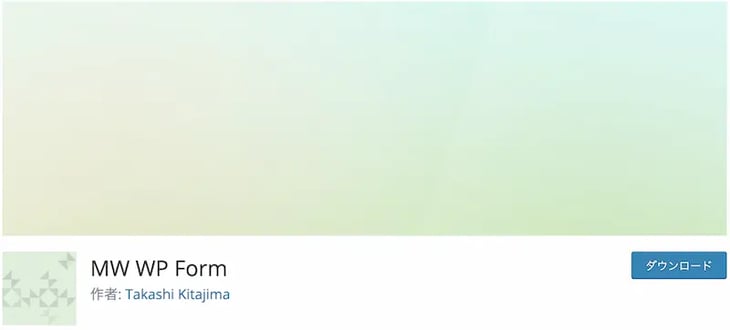
こちらの「MW WP Form」も、直感的に作成できる日本製のお問い合わせフォームプラグインです。フォーム作成画面でHTMLを入力することもできるので、自由にフォームをデザインすることができます。
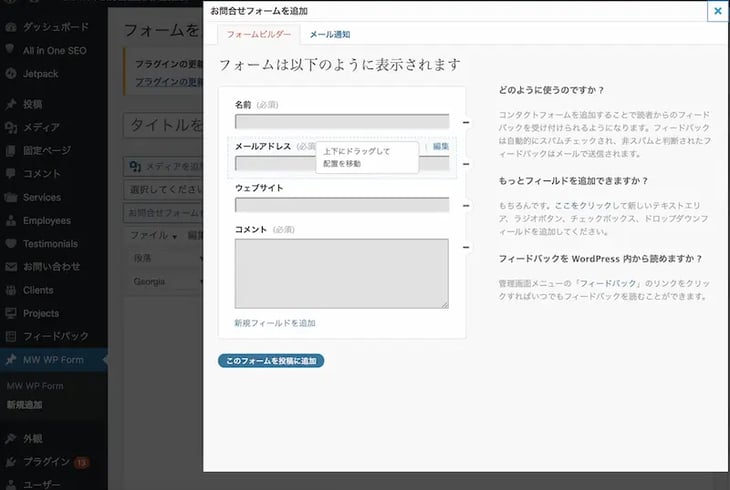
MW WP Formの特徴として「確認画面」を設定できる点が挙げられます。特に企業サイトの場合は、確認画面を入れるのはほぼ必須でしょう。もちろん、確認画面を挟まない画面変遷に設定することもできます。
他にも、お問い合わせ内容をデータベース管理してCSVでエクスポートしたり、データベースに保存したデータをグラフで表示したりと、保守運用を見据えた機能が実装されている点も魅力です。
Visual Form Builder
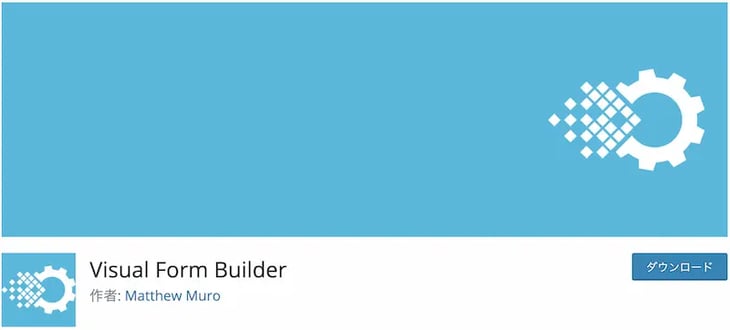
「Visual Form Builder」は、ドラッグ&ドロップのみでフィールドの設定を行うことができるお問い合わせフォームプラグインです。
以下の設定画面を見ての通り、フォーム項目で階層を作ることもでき、デザインも勝手に整えてくれるのでHTML知識は一切不要です。
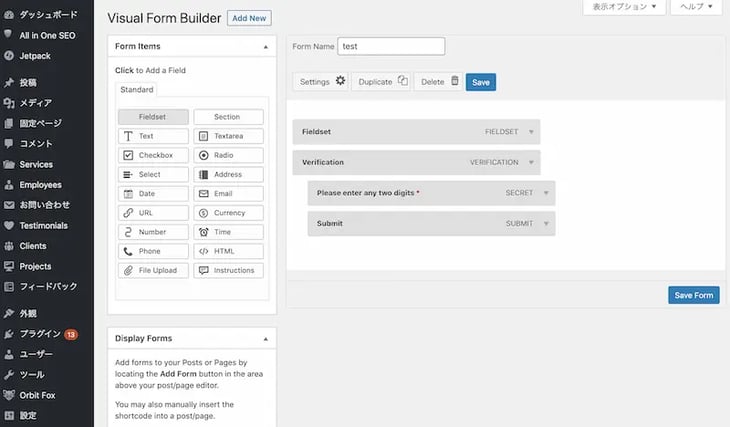
さらに、顧客への自動返信機能や、ダッシュボード画面でのデータ管理など、標準機能面が充実しています。
一点だけ難があるとすれば海外製というところでしょうか。設定画面も全て英語なので苦手な方には少し抵抗があるかもしれません。ただ、ほぼ全て直感的に操作できるので言語は作業にさほど影響しないはずです。
Ninja Forms Contact Form
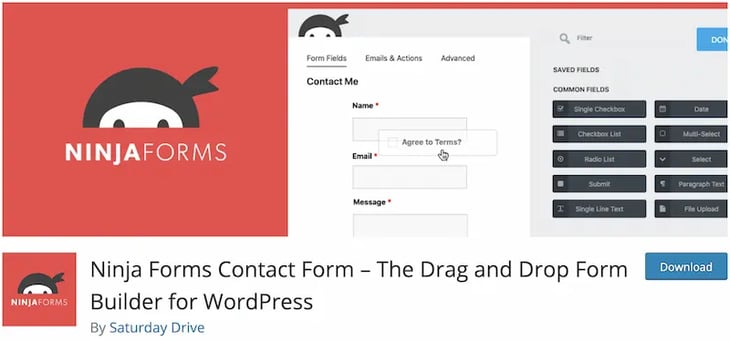
「Ninja Forms Contact Form」も、ドラッグ&ドロップのみで簡単にフィールド設定を行えるお問い合わせフォームプラグインです。海外製ですが、こちらは日本語に対応しているのでストレスなく設定を進めることができます。
ゼロからフォーム設定する他に、「お問い合わせ」「イベント登録」「見積りリクエスト」の3種類がデフォルトテンプレートとして用意されているので、用途に合わせて活用できます。
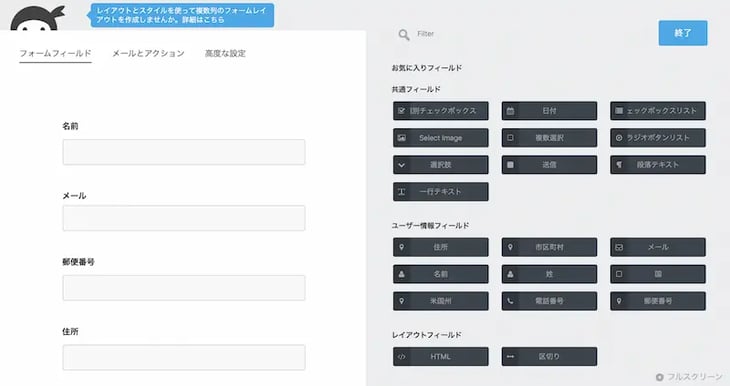
また入力項目ごとにヘルプボタンを設定できるので、入力ミスを未然に防止しやすくなります。
他にも、自動返信機能や画像認証機能、THANKSページを含めた他のページへのリダイレクト、回答内容次第で質問を変化させる設定など、様々な機能が標準搭載されているので、非常に使い勝手の良いプラグインとして国内でもじわじわと人気が高まっています。
HubSpotフォーム
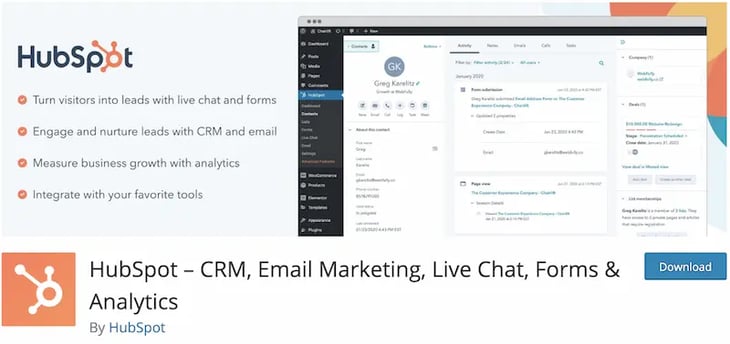
CRMおよびマーケティングツールが詰まった多機能プラグインが「HubSpot」です。HubSpotフォームはその中の一機能で、海外製ではありますがこちらも日本語対応しています。
お問い合わせフォームは埋め込み型やポップアップボックス型など、用途に応じたタイプを選択することができます。
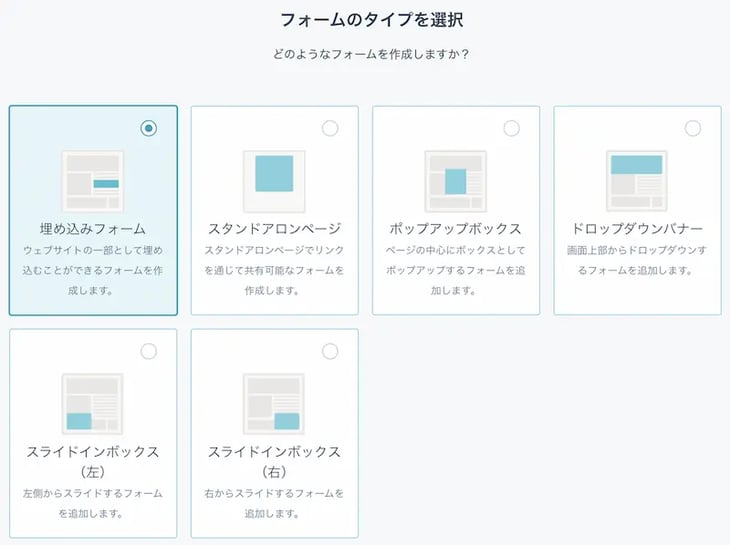
また、設定画面の分かりやすさと標準機能の豊富さも特徴です。自動返信機能や画像認証機能はもちろん、例えば各項目の設置に関して縦の配置のみならず横の配置も柔軟に選択できます。
また、GDPR(EU一般データ保護規則)にも対応したオプション項目が用意されているなど、お問い合わせ対応のみならず様々なシーンを想定した設計になっています。
初心者におすすめなのは?
ここまで見てきた通り、WordPressのお問い合わせフォーム用プラグインには実に様々なタイプがあります。
その中で、フォーム設置初心者がチェックするべきポイントは以下の4つでしょう。
- HTMLやCSSの知識が基本的に不要
- 直感的に操作できる
- 日本語ベース
- シンプルな機能のみ提供されている
これらが全て揃っているのは、「Jetpack Contact Form」と「MW WP Form」の2つです。先述の通り、Jetpack Contact Formでは自動返信機能がついていないので、自社の運用に鑑みて導入の判断をする必要があります。
MW WP Formでは企業サイトで必要とされやすい「確認画面」を設定することができるので、その点を重視するなら後者がおすすめです。
将来的にフォームを戦略ツールとしてカスタマイズしていく想定であれば、豊富な標準機能を揃えた「Ninja Forms Contact Form」や「HubSpotフォーム」を利用し、少しずつ勉強しながら拡張していくのもいいでしょう。
いずれにしても、それぞれのプラグインの特徴を把握し、自社の方向性に合ったものを選ぶことが大切です。
GoogleフォームはWordPressの問い合わせフォームに使える?
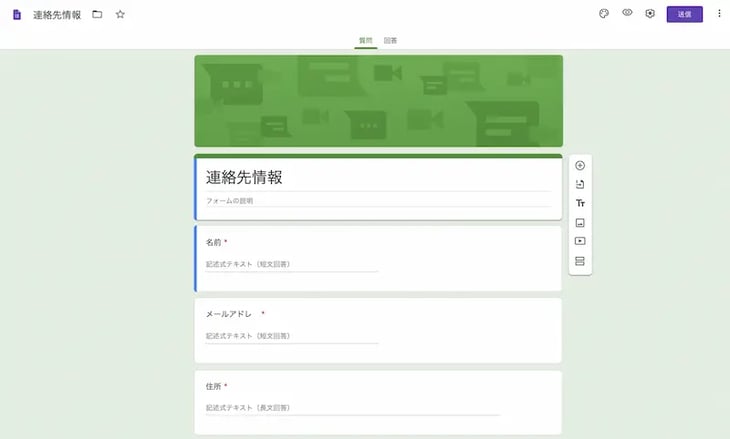
ここまでWordPressのプラグインを前提に解説してきましたが、最近Googleフォームをお問い合わせフォームとして利用する企業も増えてきました。果たしてプラグインの代わりに使えるのでしょうか。
GoogleフォームのHTMLコードをコピーし、WordPressに貼り付ければ埋め込むことができるので、設置自体は非常に簡単です。
フォーム作成の手軽さが売りのGoogleフォームですが、企業サイトに利用する場合はいくつか留意するべき点があります。以下に、メリットとデメリットをまとめてみました。
<メリット>
- 操作はいちばん簡単
- 問い合わせ内容が自動でスプレッドシートにまとめられる
- プラグインでないためサイトの動作が重くならない
<デメリット>
- デザインの自由度が低い
- デフォルトでは自動返信メールを送れない
- アクセス解析できない
企業が活用する際の最大のボトルネックは、アクセス解析ができない点でしょう。問い合わせがどの導線から何通来たかなどが分からないため、マーケティング活用したい場合には不向きと言えます。
ちなみに、自動返信メールもデフォルト機能には用意されていませんが、専用にスクリプトを書くか、アドオンを入れるかでひとまず解決できます。
一方で送信内容のリスト化が容易なので、社内向けや簡易なセミナーでは活用できそうです。
マーケティング施策が重要な社外向けにはプラグインを活用し、社内向けにはGoogleフォームを使う、というように使い分けるのが妥当かもしれません。
お問い合わせフォームを設置するときの8つのポイント
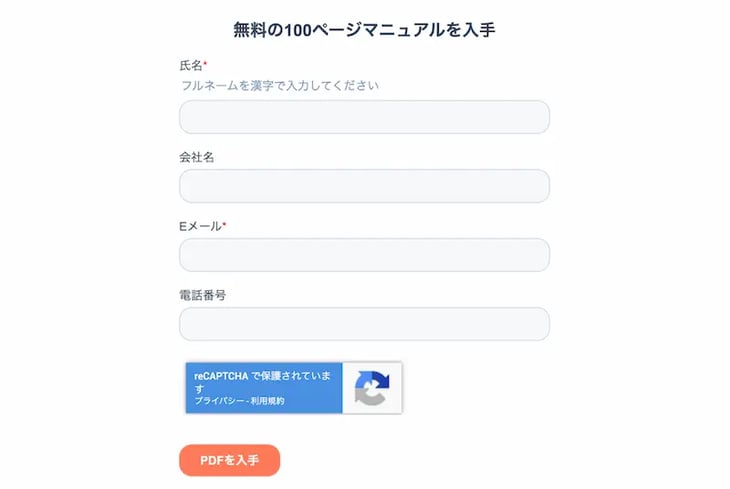
顧客と接点を持つチャンスの場であるお問い合わせフォームですが、せっかく何かしらのモチベーションを持って入力しようと思ったユーザーでも、入力方法が分かりにくかったり、入力箇所が多かったりすると離脱してしまいます。それを防ぐにはどうすればよいでしょうか?
ここでは、お問い合わせフォームを設置するときのポイントを8つに分けて解説します。
1. フォームの上部に行動を促すメッセージを添える
フォームのすぐ上に行動を促すメッセージを添えることで、顧客が問い合わせ内容を送信するまでの離脱を防止します。表示させるメッセージは以下のようなレパートリーがありえます。
- 無料の〜を入手
- 〜にサインアップ
- 〜に今すぐ登録!
- 〜をダウンロード
- 今すぐ〜を受け取りましょう!
2. 入力項目をできる限り少なくする
入力項目が多いとその分手間がかかるので、顧客の離脱率は高くなる傾向にあります。例えば、無料のチェックリストのようなキャンペーンフォームの場合は、氏名とメールアドレス程度にするべきでしょう。
一方で、具体的な問い合わせや、より詳細なホワイトペーパー配布を目的とする場合は、会社名や電話連絡先、目的のラジオボタンなど、より詳細な情報を入力してもらうようにしましょう。
項目が少なすぎると質の低いリードが混じる可能性が高まり、一方で多すぎると離脱率が上がる可能性が高まります。このさじ加減は地道に検証しながらチューニングしていくのがベストでしょう。
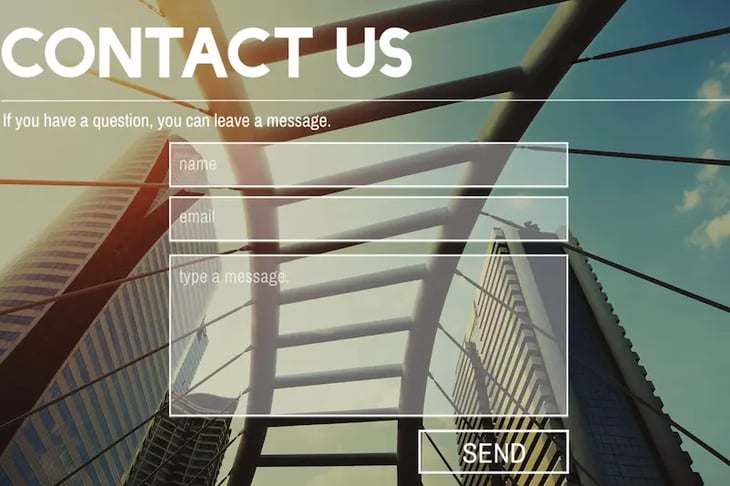
3. 入力項目を分割しない
氏名を「姓」と「名」に分けたり、電話番号を「090X-XXXX-XXX」ではなく「090」「XXXX」「XXXX」に分けるといったフォームがありますが、これはユーザーファーストではありません。
フォームを何度もタップorクリックさせられるのは本当に面倒であり、その分離脱率も高くなります。
一つの入力項目に集約できるものは、なるべくまとめましょう。
4. 必須の入力項目はパッと分かるよう明記する
フォーム設定では、項目ごとに入力必須か否かを設定することができますが、プラグインの中には「米印」だけ表示されるものがあります。
入力者によってはその意図がわからず、必須の入力項目をスルーしてしまい、フォーム送信後のアラートで初めて気づくこともあります。
全て入力し終わったと思ったのに、後から修正箇所が出てくるととても面倒に感じると思います。そこでモチベーションが下がり、離脱してしまう人は少なくありません。
必須の入力項目には、そうとわかるように「必須」などの文字を明記するようにしましょう。
5. その情報が必要な理由を説明する
例えば、お問い合わせフォームで「電話番号」入力が必須となっていた場合、「なぜ電話番号まで必要なのだろう?」と一瞬考えてしまわないでしょうか。
緊急時の連絡手段など電話番号を収集する正当な理由がある場合は、その旨をしっかり明記しておきましょう。送信者が不安に感じそうな項目には、先回りして不安を解消するための情報を付与するのがポイントです。
6. 送信者のプライバシーが守られることを明記する
5番目の項目とやや重複しますが、プライバシーポリシーは必ず明記しましょう。氏名やメールアドレス、住所などの個人情報を送信することに対して不安を感じる人もいるでしょう。
サイトの個人情報保護方針に則った個人情報収集への同意チェック欄を末尾に設けているフォームは多いですが、送信者のプライバシーがしっかりと守られる旨を改めて明記すると送信者の安心感がより増します。
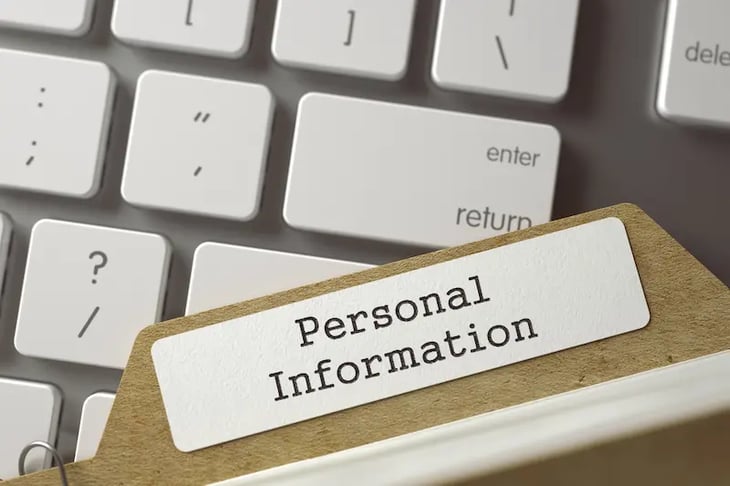
7. 入力ミスに対してエラーメッセージを表示する
ユーザーが入力ミスをした場合、リアルタイムでエラーメッセージを表示する設計にしておくと良いでしょう。4つ目の項目でもお話しした通り、全て入力し終えた後にエラーが出てしまうとモチベーションは急落します。
細切れに修正するよう促せば、送信完了までスムーズに進む可能性が高くなります。また、エラー表示は管理側の工数削減にも繋がります。表記揺れが多いとデータクレンジングの工数が増えてしまいます。
適切な文言を送信者が入力できるよう、入力ミスやルール外の入力に対してはエラーメッセージを表示するように設定しましょう。
8. 送信ボタンの文言は「送信」以外にする
多くのフォーム設定では、送信ボタンのデフォルト文言が「送信」になっています。このままでも悪くはないのですが変更するのがおすすめです。
送信ボタンは単なるボタンではありません。ユーザーの最後のアクションを促すポイントです。スムーズに送信完了してもらうよう、ユーザーの背中を後押しするような文言を設置しましょう。例えば、以下のようなレパートリーが考えられます。
- 問い合わせる
- PDFをダウンロード
- デモを申し込む
- 無料キャンペーンに応募
- 面談依頼
ここまで様々なポイントを紹介しましたが、鍵になるのは「ユーザーにストレスを感じさせないこと」です。入力しやすいフォームを作らないと機会損失してしまうという意識を持つことが、何よりも大切です。
適切なプラグイン選びとフォーム設計でより多くの顧客と繋がろう
プラグインのソフトごとにできること・できないことがあるため、自社の目的に合わせて最適なものを選ぶようにしましょう。せっかく多機能でも使わなければ宝の持ち腐れになり、サイト自体が重くなる可能性もあります。
どんなプラグインにしても、できあがったフォームが使いにくいとユーザーは送信ボタンまでたどり着けません。
使いやすいフォームを作るのに専門知識や技術は不要です。必要なのは、大事なのはユーザーへの思いやりです。
ユーザー視点に立って設計し、まずは自分自身がストレスなく入力できるフォーム作りを目指しましょう。そこを意識すれば、より多くの顧客と接点を持てるはずです。








